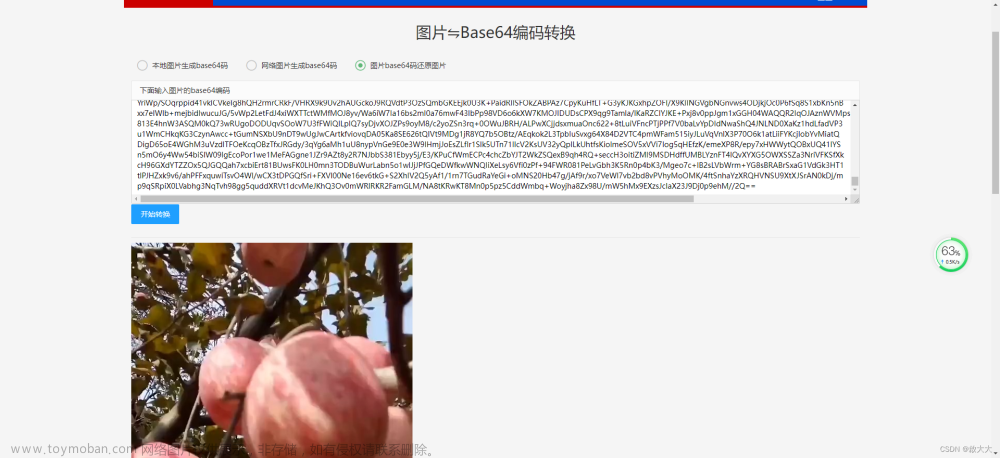要在Vue中实现截取视频的第一帧作为封面,你可以使用HTML5的元素和Canvas API来实现。loadeddata事件监听必须在视频加载完成后执行,然后通过Canvas的drawImage方法将视频帧绘制到Canvas上,并使用toDataURL方法将Canvas内容转换为Base64编码的图像数据URL
- 在你的Vue组件中,使用元素来加载视频文件,并添加一个Canvas元素用于绘制视频帧
<template>
<div>
<video ref="videoRef" src="/xxx/xxx/video.mp4"></video>
<canvas ref="canvasRef"></canvas>
<img :src="firstImage">
</div>
</template>
- 创建一个方法来截取视频的第一帧,并将其作为封面
export default {
mounted() {
this.handleVideo()
},
methods: {
handleVideo() {
const video = this.$refs.videoRef
const canvas = this.$refs.canvasRef
video.addEventListener('loadeddata', () => {
// 在视频加载完成后执行以下操作
canvas.width = this.video.videoWidth
canvas.height = this.video.videoHeight
canvas.getContext('2d').drawImage(video, 0, 0, canvas.width, canvas.height)
const dataURL = canvas.toDataURL('image/jpeg')
// 使用dataURL作为封面
// 例如,将dataURL赋值给一个Vue数据属性
this.firstImage = dataURL
})
}
}
}
分析后端和前端那个做截取视频第一帧效果更好
截取视频第一帧的效果更好的方式是在后端进行处理。这是因为后端可以直接操作视频文件,使用专门的视频处理库或工具来提取视频的第一帧图像,而无需依赖前端的浏览器环境和Canvas API
后端进行视频处理通常具有以下优势:文章来源:https://www.toymoban.com/news/detail-663908.html
- 性能:后端服务器通常具有更强大的计算能力和资源,可以更高效地处理视频文件。视频处理库和工具通常针对性能进行了优化,可以快速提取视频的第一帧图像。
- 稳定性:后端环境相对于前端浏览器环境更加稳定。视频处理可能需要较长的时间,而浏览器环境可能会受到网络连接、设备性能等因素的影响,可能会导致不稳定的结果。而后端环境通常更加可靠。
- 兼容性:使用后端处理视频可以避免浏览器兼容性的问题。不同浏览器在视频编解码支持上存在差异,而后端处理可以统一处理各种视频格式。
因此,如果有后端服务器可用,并且对视频处理有较高的要求,那么在后端进行截取视频第一帧的操作会更好。你可以使用后端语言(如Python、Node.js等)提供的视频处理库,如FFmpeg、OpenCV等,来实现视频帧的提取功能。这样可以确保更好的效果和更高的性能。文章来源地址https://www.toymoban.com/news/detail-663908.html
到了这里,关于vue2实现截取视频第一帧图像作为开始封面的文章就介绍完了。如果您还想了解更多内容,请在右上角搜索TOY模板网以前的文章或继续浏览下面的相关文章,希望大家以后多多支持TOY模板网!